내 컴퓨터의 윈도우11 호환성 확인 테스트를 위해 PC Health Check 프로그램으로 확인할 수 있습니다. 알려진바로는 8세대 스카이레이크 CPU 이상이면 가능하다고 하지만, 몇가지 요구사항으로 인해서 더 자세하게 내 컴퓨터가 윈도우11 무료 업그레이드 대상인지 확인해볼 수 있습니다.
윈도우10이 마지막이라며?
윈도우11 호환성 확인

윈도우11 하드웨어 사양 조건에 부합하지만 어째서인지 PC Hhealth Check으로 확인해보니 이 PC는 윈도우11을 실행할 수 없습니다. 라고 나왔습니다.
여러분들도 당연히 업그레이드 되겠지? 생각했다가 나중에 급하게 원인을 찾으려 하지말고 미리 윈도우11 업그레이드 준비하도록 합시다.
PC Heath Check 다운로드

PC Health Check 다운로드는 새 Windows 11 OS로 업그레이드 | Microsoft 윈도우11 공식 사이트에서 호환성 확인 앱 다운로드에서 할 수 있으니 어디 이상한데서 받지마세요. WindowsPCHealthCheckSetup.msi 다운이 완료되면 설치해서 실행하면 됩니다.
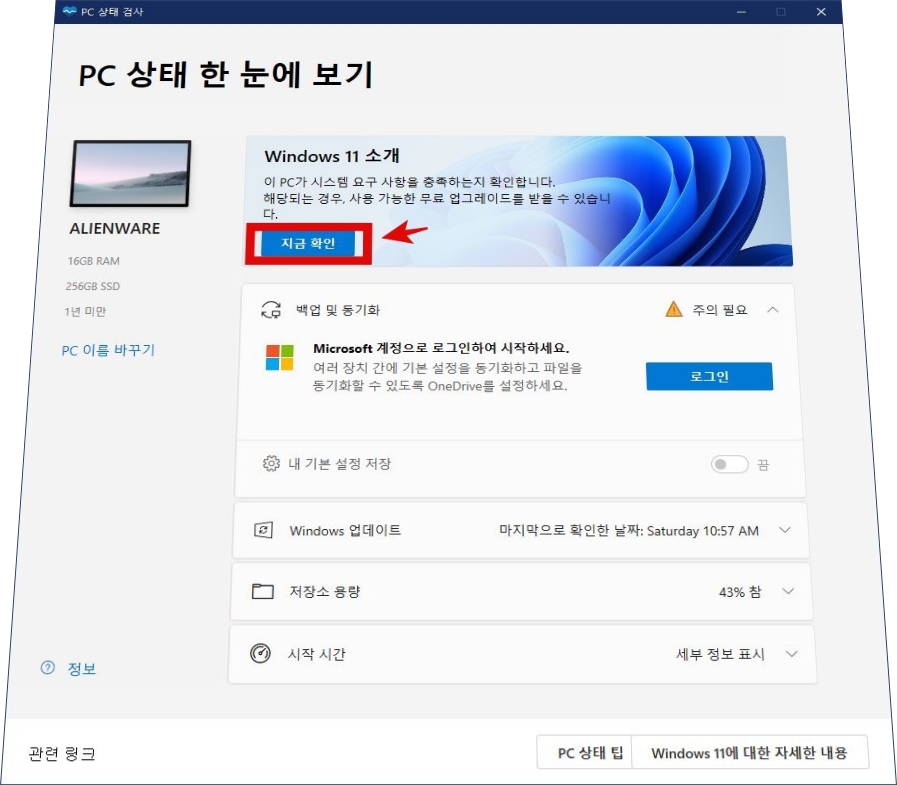
그러면 PC 상태 한 눈에 보기가 뜨는데 Windows 11 지금 확인 버튼을 누르면 내 컴퓨터가 윈도우11 호환이 가능한지 여부를 알 수 있습니다.
하지만 대부분 하드웨어 사양이 충분한데도 불구하고 호환불가라고 뜰겁니다. 왜냐하면 윈도우10 클린설치 하느라고 USB 부팅때문에 보안부팅 (Secure Boot) 옵션을 꺼놓았기 때문입니다. 그로인해 TPM 옵션도 비활성화 되어어있기 때문입니다.
윈도우11 업데이트 조건
- CPU : 인텔 8세대 커피레이크 이상, AMD 라이젠 2세대 이상
- 스토리지 : 64GB 이상
- RAM : 4GB 이상
- 그래픽카드 : 다이렉트x12 호환 그래픽카드
- 시스템 펌웨어 : UEFI, 보안부팅
- TPM 2.0 이상
PC 및 노트북을 오래전에 구입했다면 윈도우11 사용은 불가능할 것 같네요. 인텔 8세대 CPU 이상이라고 하면 조금 애매하므로 정확한 호환성 리스트도 확인할 수 있습니다.
TPM 2.0 확인

실행창을 열어서 tpm.msc 명령어를 통해서 tpm이 활성화되어 있는지 확인합니다.
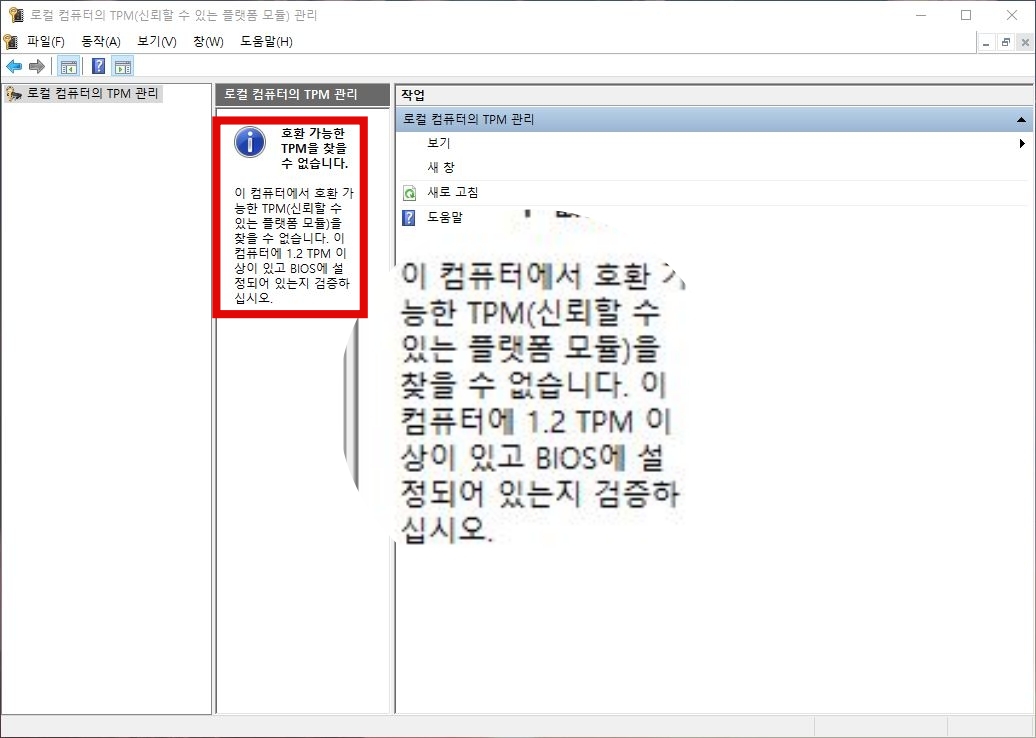
그랬더니 이 컴퓨터에서 호환 가능한 TPM (신뢰할 수 있는 플랫폼 모듈)을 찾을 수 없다고 나왔습니다. 그래서 생각해보니 클린설치할 때 보안부팅을 꺼놓고 여태까지 다시 켜지않은 이유인거라 생각되었습니다.
UEFI 보안부팅 확인

시스템 정보에서 확인해보니 UEFI 부팅은 설정되어 있는데, 보안 부팅이 해제되어 있는 것을 확인하여 부팅할 때 BIOS 설정을 해줄 필요가 있었습니다.
TPM 활성화

이럴때는 부팅할 때 BIOS 설정에서 TPM을 활성화 시켜주면되는데, 마더보드 제조사에 따라 인터페이스도 다르고 옵션 위치도 다르기 때문에 그에 맞게 따로 찾으셔야됩니다. 그런데 만약 TPM 활성화가 안되면 보안부팅 부터 활성화 해줍니다.
Secure Boot 활성화

Secure Boot 설정이 비활성화 되었기 때문이므로, 레거시 부팅 Lagacy Boot 옵션을 모두 비활성화 하면 Secure Boot을 다시 활성화 시킬 수 있고 TPM도 켤 수 있습니다.

TPM을 켜고 PC Health Check으로 다시 윈도우11 호환성 테스트를 해보니 이제는 호환이 가능하다고 나오네요.
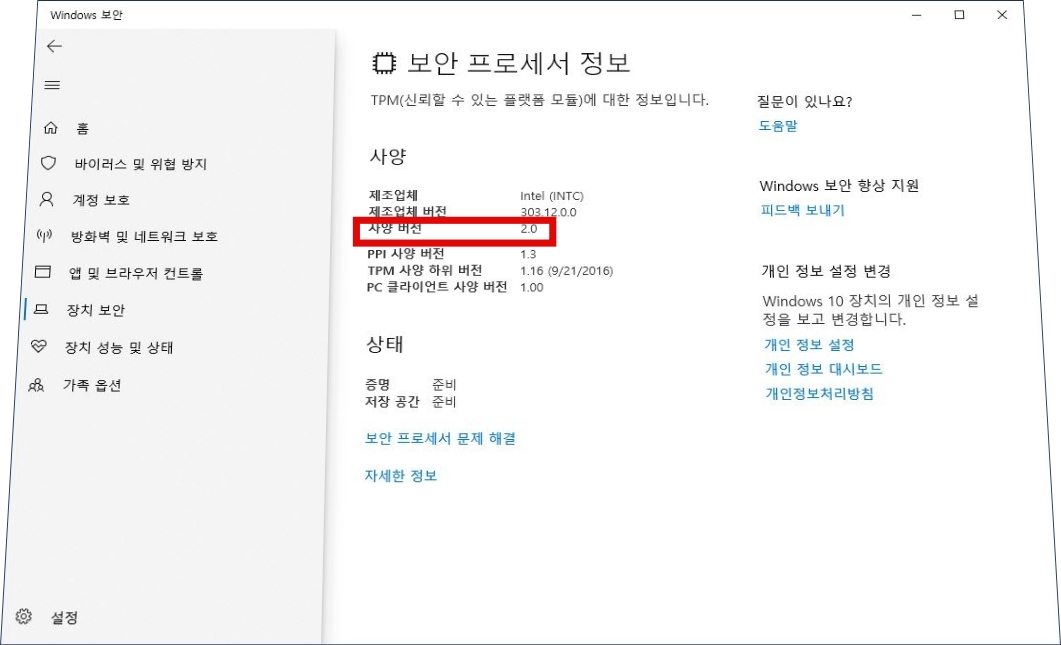
Windows 보안에서 확인해보니 TPM 2.0 이라서 호환성 테스트에서는 합격을 하는군요. 이렇게 되면 구형 서피스도 윈도우11 업데이트가 힘들 것 같다는 생각이 듭니다. 그래도 혹시모르니 PC Health Check으로 정확하게 호환성 테스트를 해보시는 것을 권장합니다.
윈도우11 프리뷰 업데이트 덕분에 앞으로 새로운 포스팅거리가 생겨서 기분이 좋기도 하지만, 한편으로는 좀 그렇네요.



